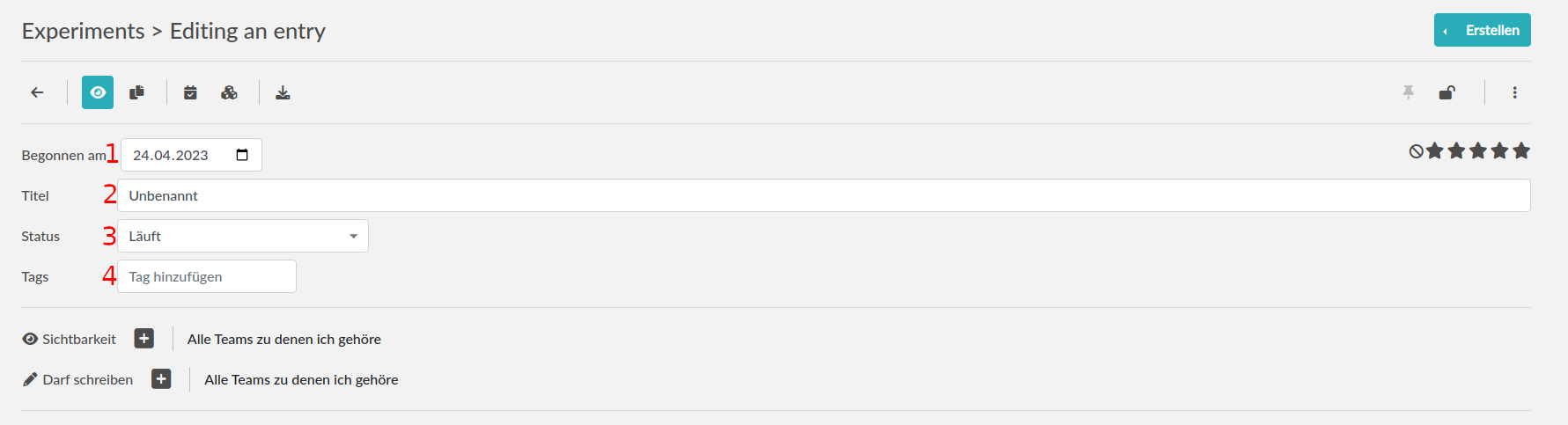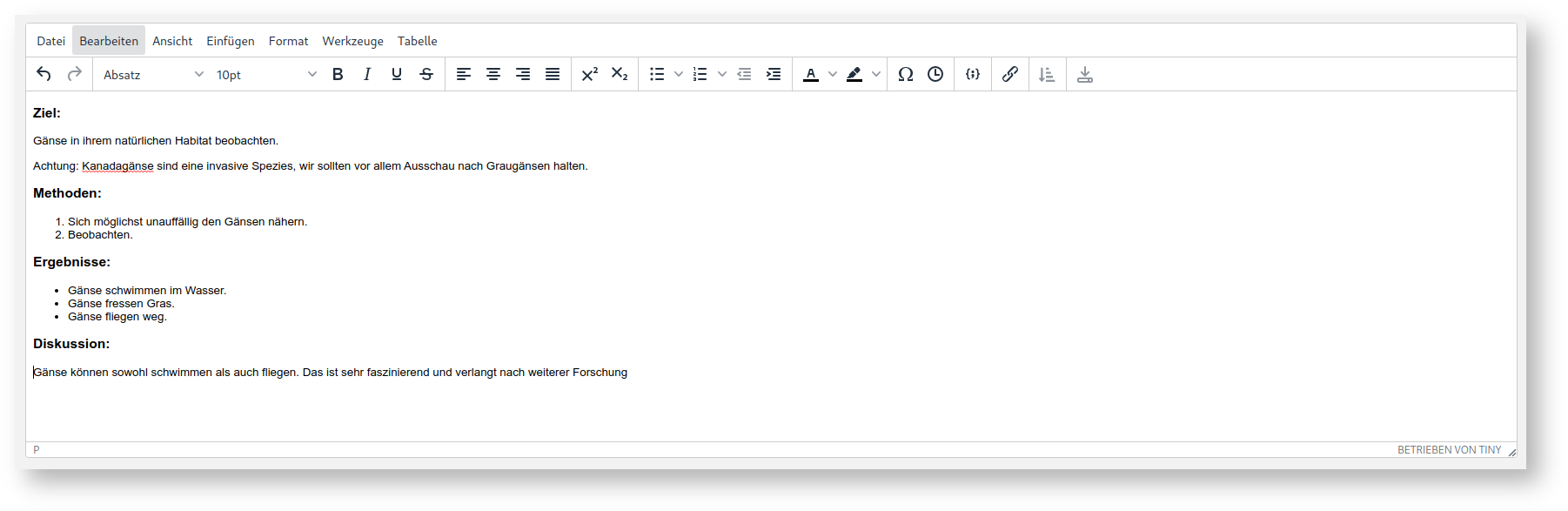Sobald Sie in eLabFTW eingeloggt sind, können Sie jederzeit ein neues Experiment anlegen.
Was genau ein Experiment in eLabFTW ist, ist nicht scharf abgegrenzt. Wie genau Sie Ihre Arbeit organisieren – und wie viele Experimente Sie anlegen – bleibt Ihnen überlassen.
Once logged into eLabFTW, you can create a new experiment at any time.
What exactly is an experiment in eLabFTW is not sharply defined. How exactly you organize your work - and how many experiments you create - is up to you.
Um ein neues Experiment anlegen zu können, klicken Sie zunächst in der Menüzeile oben auf den Reiter "Experimente". In der "Experimente"-Oberfläche befindet sich im oberen rechten Bereich der Seite ein Button mit der Beschriftung „Erstellen“. Bitte beachten Sie, dass der Button aus zwei Teilen besteht. Einmal ein kleinerer Teil links (mit dem Pfeilsymbol) und dann der Teil mit dem Text „Erstellen“ rechts daneben.
In dieser Anleitung sehen wir uns die Funktion des größeren der beiden Buttons an.
To create a new experiment, first click on the "Experiments" tab in the menu bar at the top. In the "Experiments" interface, there is a button labeled "Create" in the upper right area of the page. Please note that the button consists of two parts. Once a smaller part on the left (with the arrow icon) and then the part with the text "Create" to the right of it.
In this tutorial we will look at the function of the larger of the two buttons.
Im oberen Bereich der Seite zum Bearbeiten eines Experimentes schauen wir uns zunächst vier Elemente an:
- Sie können ein Datum festlegen zu dem das Experiment begonnen wurde. Hier können Sie jedes beliebige Datum festlegen, Standard ist das aktuelle Datum.
- Sie können einen Titel für Ihr Experiment festlegen. Als Standard steht hier „Unbenannt“; da eLabFTW es erlaubt mehrere Experimente mit demselben Titel anzulegen, sollten Sie darauf achten dass Sie aussagekräftige und eindeutige Titel wählen.
- Bei "Status" können Sie aus einem Dropdown einen vordefinierten Status für das Experiment festlegen. In den Standardeinstellungen gibt es die Optionen „Läuft“, „Erfolg“, „Muss wiederholt werden“ und „Fehlgeschlagen“. Team-Admins können aber eigene Kategorien für ihr Team festlegen.
- Unter "Tags" können Sie Schlagworte angeben, die Ihnen helfen, das Experiment später wiederzufinden. Um ein Schlagwort einzugeben, tippen sie dieses ein und drücken Enter, wenn Sie die Eingabe bestätigen möchten. Sie können beliebig viele Schlagworte für ein Experiment angeben.
After you have clicked on "Create", the editor for the experiment will open. On this page there are some elements that allow you to set the properties of your experiment.
In the upper part of the page for editing an experiment, we will first look at four elements.
- You can set a date when the experiment was started. You can set any date here, the default is the current date.
- You can set a title for your experiment. The default title is "Untitled", but since eLabFTW allows you to create multiple experiments with the same title, you should make sure that you choose meaningful and unique titles.
- At "Status" you can choose a predefined status for the experiment from a dropdown. In the default settings there are the options "Running", "Success", "Must be repeated" and "Failed". However, team admins can set their own categories for their team.
- Under "Tags" you can enter keywords that will help you find the experiment later. To enter a keyword, type it and press Enter when you want to confirm the entry. You can enter as many keywords for an experiment as you like.
Wenn Sie einige Eingaben gemacht haben, sieht dies beispielsweise aus wie im Screenshot links. Hier wurde für alle Felder etwas anderes als der Standard angegeben.
If you have made some entries this looks for example like on the left. Here, something other than the default has been specified for all fields.
In der Mitte der Seite zum Editieren eines Experimentes ist der Editor, in dem Sie ihr Experiment so detailliert wie Sie möchten beschreiben können.
In den Standardeinstellungen sehen Sie den Text links mit den Abschnitten „Goal“, „Procedure“ und „Results“. Sie sind nicht an diesen Standardtext gebunden und können in das Feld schreiben was Sie möchten.
Die Elemente in der Leiste oben bieten zahlreiche Möglichkeiten, um den Text in Ihren Experimenten zu formatieren.
In the middle of the experiment editing page is the editor where you can describe your experiment in as much detail as you like.
In the default settings you will see the text on the left with the sections "Goal", "Procedure" and "Results". You are not bound to this default text and can write whatever you want in the field.
The items in the bar at the top provide numerous ways to format the text in your experiments.
Links im Beispiel ist der Standardtext komplett ersetzt und verschiedene Formatierungen auf den Text angewandt worden.
In the example on the left, the default text has been completely replaced and various formatting has been applied to the text.
- „Speichern“ um das Experiment zu speichern und auf der Seite zu bleiben.
- „Speichern und zurückgehen“ um das Experiment zu speichern und den Editor zu verlassen.
Below the editor there are the buttons
- "Save" to save the experiment and stay on the page.
- "Save and go back" to save the experiment and exit the editor.
Die Inhalte auf dieser Seite sind verfügbar unter CC BY-NC-SA 4.0 – Attribution: ZIM HHU
Content on this page is available under CC BY-NC-SA 4.0 – Attribution: ZIM HHU